Эффективные методы удаления драйвера из FileRepository
Удаление драйверов из папки FileRepository может быть необходимым шагом для устранения проблем с совместимостью и освобождения места на диске. В этой статье вы найдете пошаговые инструкции и советы по безопасному удалению драйверов.
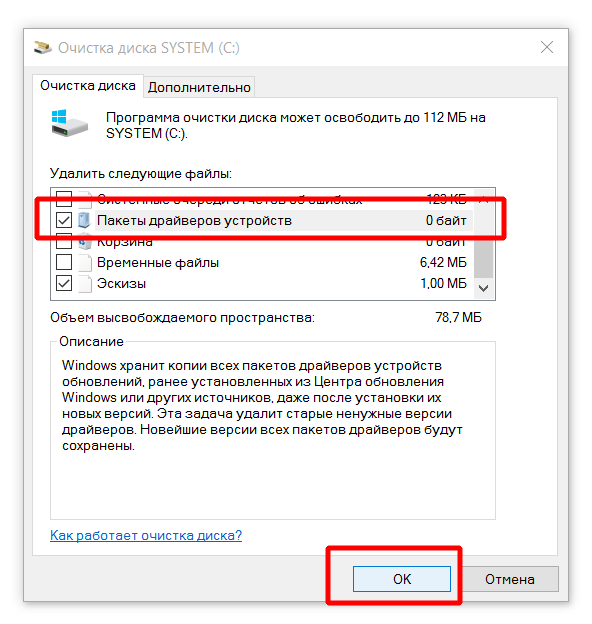

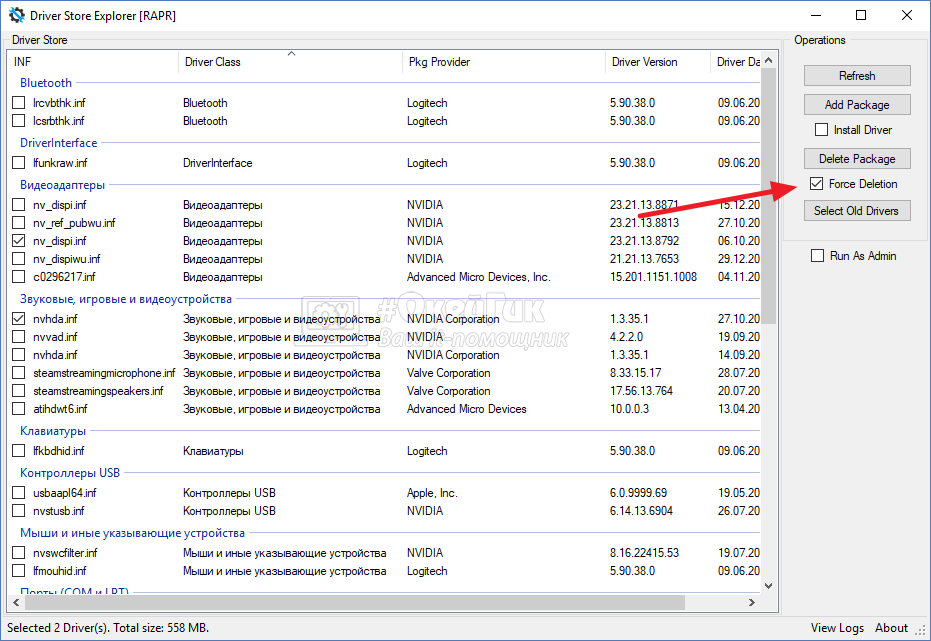
Перед удалением драйвера убедитесь, что у вас есть права администратора на вашем компьютере.

Полное удаление драйвера принтера в ручную

Создайте точку восстановления системы, чтобы в случае проблем вы могли вернуть систему в рабочее состояние.

Как очистить папку DriverStore

Откройте Диспетчер устройств и найдите устройство, драйвер которого вы хотите удалить.

Как удалить проблемные драйвера в Windows 10/11
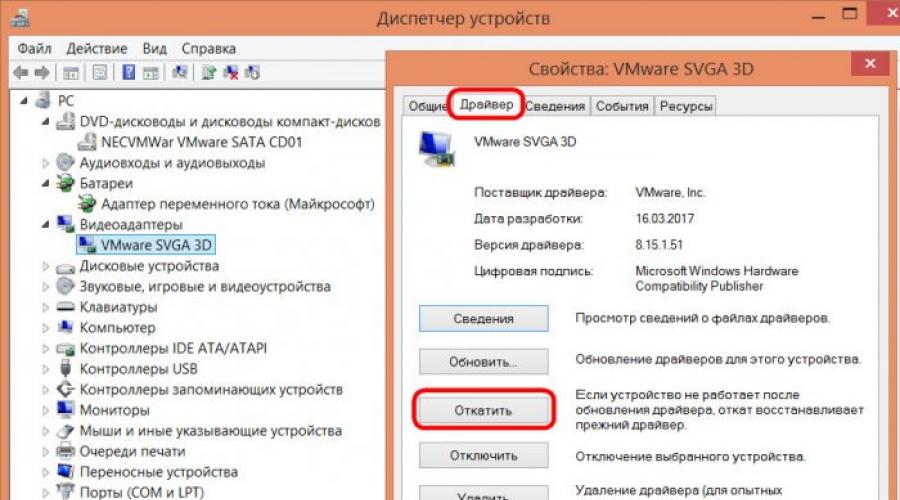
Щелкните правой кнопкой мыши на устройстве и выберите Удалить устройство.

Как удалить старые и ненужные драйвера в Windows 10?
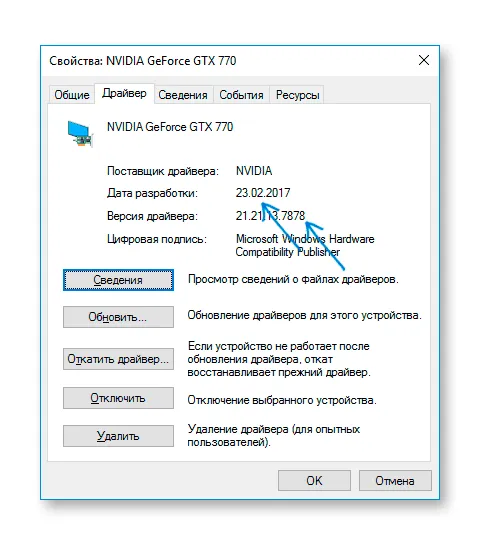
После удаления устройства откройте папку C:/Windows/System32/DriverStore/FileRepository.

Очистка папки FileRepository
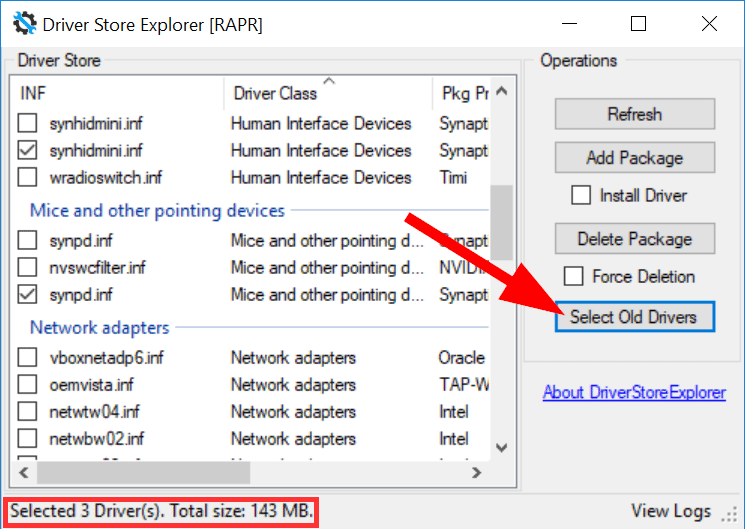

Найдите папку с именем, соответствующим удаленному драйверу. Она обычно начинается с имени драйвера и содержит случайные символы.
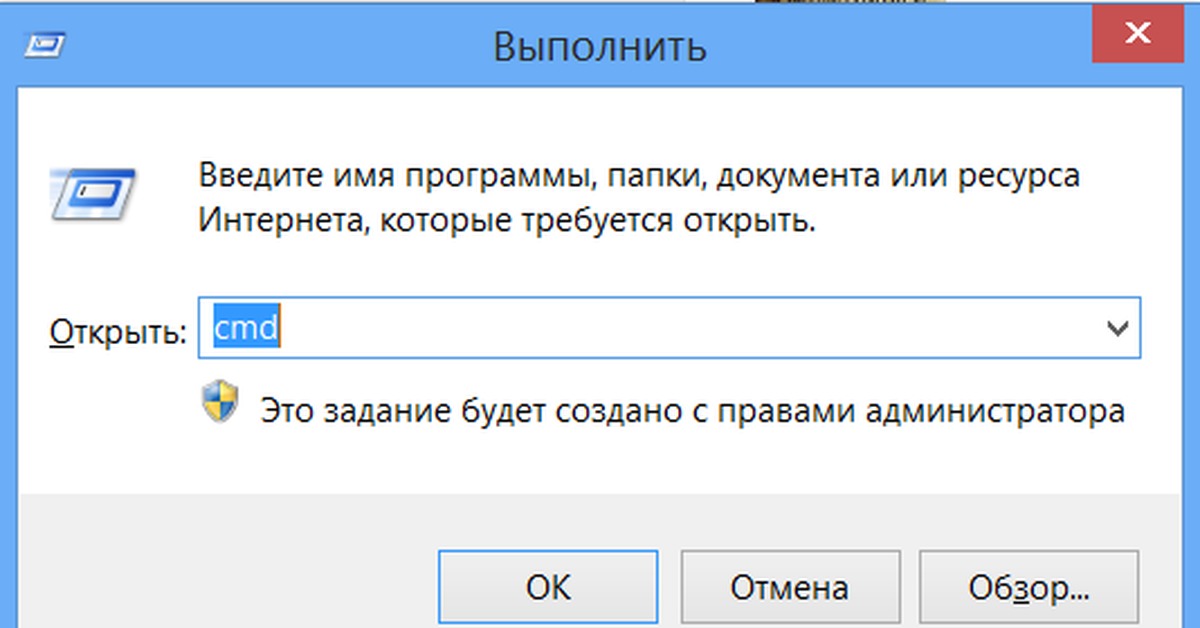
Удалите найденную папку. Для этого может потребоваться подтверждение прав администратора.

Перезагрузите компьютер, чтобы изменения вступили в силу.

Чистим папку Windows / System32 / DriverStore / FileRepository
Проверьте, не возникли ли какие-либо проблемы после удаления драйвера. Если проблемы возникли, используйте созданную ранее точку восстановления системы.


Регулярно проверяйте и обновляйте драйверы, чтобы избежать подобных проблем в будущем.

Как удалить старые драйвера в Windows (диски, видеокарта, портативные устройства, принтер) 2 ШАГА!



Как очистить папку FileRepository в DriverStore